轻松搞定 WPS Word 文档图片图注标签名称设置
在日常办公中,我们经常会在 WPS Word 文档中插入图片,而给图片添加准确且清晰的图注标签名称就显得尤为重要,这不仅能让文档更加规范和专业,也能方便读者更好地理解图片的含义和作用,就为您详细介绍 WPS Word 文档图片添加图注标签名称的方法。
想要成功设置图注标签名称,第一步要打开 WPS Word 文档,并找到需要添加图注标签名称的图片,将鼠标指针放在图片上,此时会出现一个浮动的工具栏。
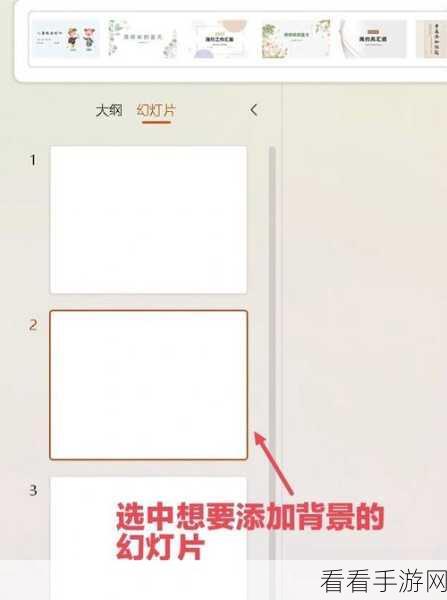
在浮动工具栏中,找到“插入题注”的选项,点击该选项后,会弹出一个题注设置的对话框。
在对话框中,您可以根据自己的需求输入图注标签名称,这里需要注意的是,名称要简洁明了,能够准确反映图片的内容。
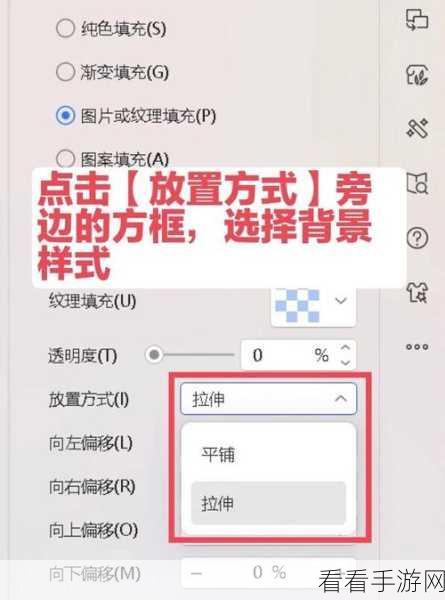
输入完成后,点击“确定”按钮,图注标签名称就成功添加到图片上了。
如果您需要对图注标签名称的格式进行调整,比如字体、字号、颜色等,可以选中图注标签名称,然后在“开始”选项卡中进行相应的设置。
掌握 WPS Word 文档图片添加图注标签名称的方法,可以让您的文档更加完美和专业,希望以上的攻略能够帮助到您,让您在办公中更加得心应手。
文章参考来源:日常办公经验总结
